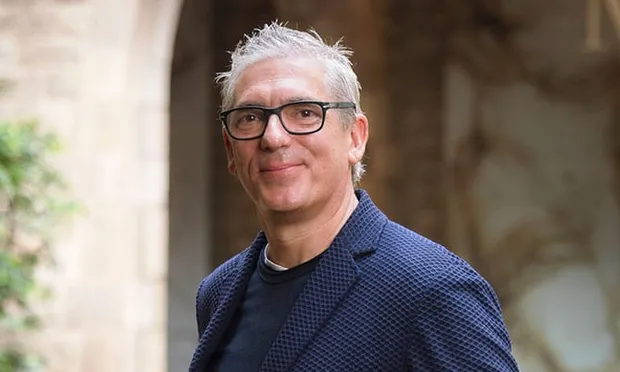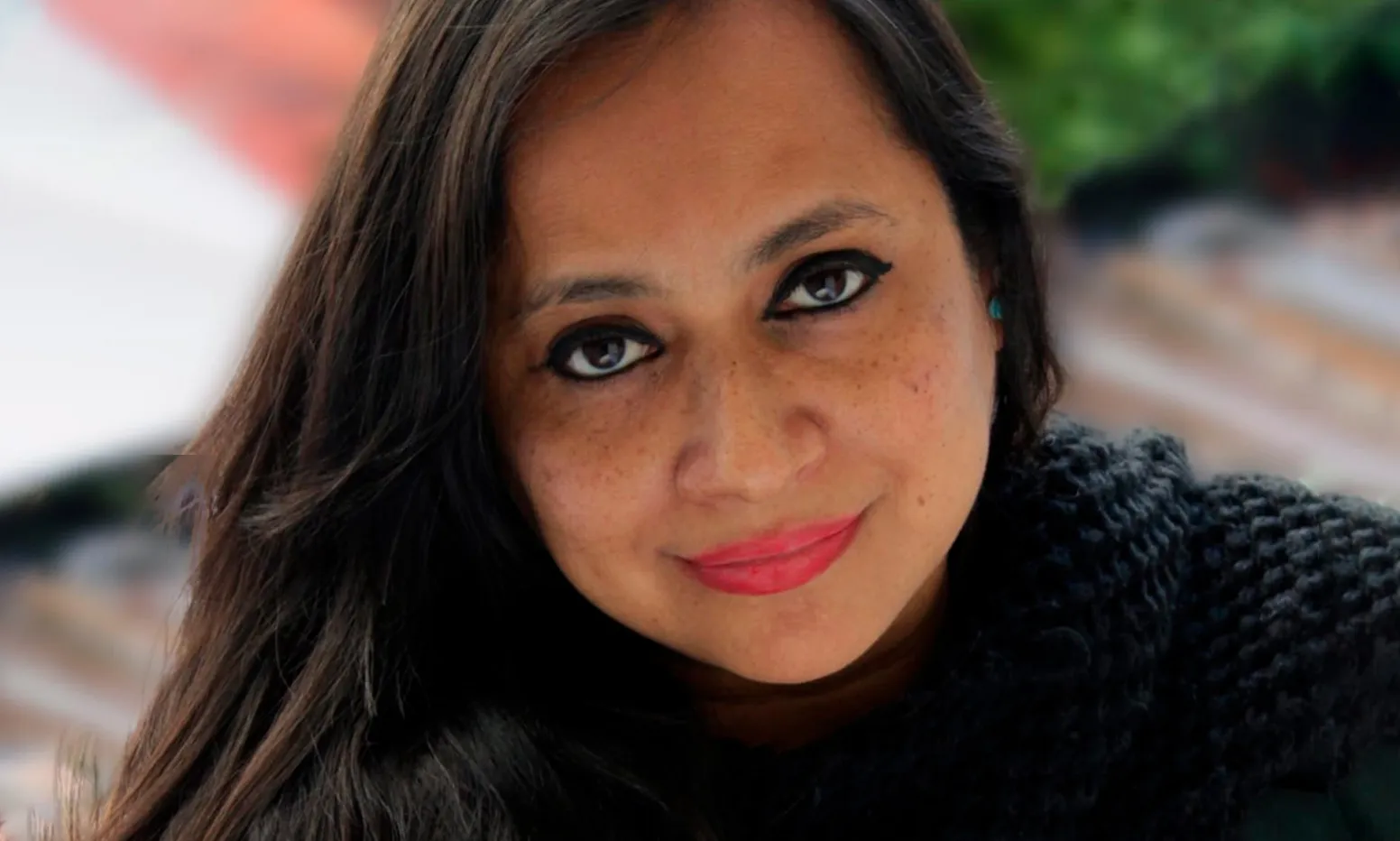Us expliquem com unificar les diferents informacions sobre la vostra entitat per consolidar la identitat digital i fer-la accessible.
La identitat digital és aquella informació publicada a internet sobre la nostra entitat que conforma la imatge que l'audiència té de nosaltres. Per això, és important unificar la informació, redireccionar-la i unificar-la, per tal que sigui més accessible per al nostre públic objectiu. Linktree és una de les plataformes que ens ajuda a generar multienllaços per poder agrupar aquesta informació de forma directa, per exemple, a la biografia d'Instagram. Us expliquem com fer-lo servir, pas a pas.
Registre
Per començar a fer el vostre multienllaç, haureu d'accedir a https://linktr.ee/ i registrar-vos amb un correu electrònic. Posteriorment, la plataforma us demanarà el vostre nom complet i us farà seleccionar els vostres interessos, a més de triar entre l'opció gratuïta o de pagament. Per últim, haureu de verificar el compte des d'un enllaç que haurà arribat al vostre correu electrònic.
Afegir enllaços
Un cop verificat el compte, entrareu directament a la pàgina per afegir els enllaços des del botó Add new link. Amb cadascun, us apareixerà un mòdul en el qual heu d'ajuntar l'enllaç i especificar el títol visible que li voleu posar.
El sistema de la plataforma és intuitiu: si un enllaç no funciona, el marcarà en vermell, i si us heu deixat alguna informació per posar, en groc, mentre que si tot està correcte el podreu veure en verd a la previsualització de la interfície.
La versió gratuïta permet adjuntar una icona, predissenyada o carregada des de l'ordinador, per a cadascun dels enllaços, veure les visites que han tingut, i una opció de privacitat si voleu que algun enllaç tingui un codi específic o demani la data de naixement de la persona que visita la pàgina.
Els enllaços es poden reordenar arrossegant-lo des de la part esquerra de cada mòdul.
Organitzar enllaços
Des de l'icona del llamp situada a la dreta del botó per afegir enllaços podeu decidir l'estructura del la vostre pàgina multienllaç. Per exemple, poder agrupar els enllaços sota un títol amb Add a header.
També podeu afegir un banner de suport a causes socials des de Add support me link o un banner per acceptar donacions des de Add request link. Aquestes opcions us enviaran a la tercera pestanya, la de configuració o Settings, i haureu d'enllaçar el vostre mètode de pagament a través d'un compte de Paypal. Per al sector munsical, és possible afegir un enllaç de música de qualsevol plataforma i, si és Spotify, es previsualitzarà directament.
Des de la configuració, podeu afegir els enllaços a les xarxes socials, que apareixeran al final de la pàgina en forma d'icones. També podeu activar l'opció de contingut sensible perquè aparegui un avís a les persones visitants.
Eliminar i inhabilitar enllaços
Els enllaços que anem afegint al nostre Linktree es poden anar modificant a mesura que el nostre projecte va creixent o canviant. Per això, una de les funcionalitats més útils d'aquesta eina és la capacitat, no només de poder eliminar els enllaços de la nostra biografia, sinó també d'inhabilitar-los temporalment.
Per exemple, si des de la nostra entitat organitzem algun acte o activitat de manera recurrent i volem posar les inscripcions o la informació de l'esdeveniment al nostre multienllaç, amb l'opció d'inabilitar temporalment els enllaços, podem deixar el mòdul creat, de manera que no perdem la informació ni l'enllaç, però que quedi ocult de cada al públic. Així, qualsevol persona que entri al nostre Linktree no veurà cap enllaç que la confongui i nosaltres podrem tornar a publicar el mòdul en qüestió quan ens sigui necessari.
Per inhabilitar temporalment un enllaç, només hem de clicar al botó verd que apareix a la part superior dreta de cada mòdul. Podrem comprovar que hem desactivat l'enllaç correctament en la vista prèvia del nostre multienllaç que es genera a la part dreta de la pantalla.
Pensa en el disseny
A la segona pestanya, Appearance, podreu decidir quin tema predeterminat de fons li poseu a la postra pàgina de multienllaços, i escollir una foto per a l'avatar ja sigui des de l'ordinador, des d'una altra xarxa social o fent un disseny amb Canva.
També podreu posar-li un títol a la pàgina i fer una descripció a l'apartat Bio, que apareixerà a l'inici de la interfície.
Comparteix el teu multienllaç
A la part superior dreta us apareixerà durant tota l'estona el vostre multienllaç, que haureu decidit prèviament a l'hora de crear-vos el compte. És aquest el que haureu de compartir a l'apartat website de la biografia d'Instagram, però també el podeu utilitzar a Youtube, a TikTok, a Twitter, i fins i tot a targes de presentació, perfils personals i firmes de correu electrònic! Com més connectades estiguin les vostres xarxes socials més accessibles seran i més consolidada estarà la vostra identitat digital.
Subscripció al multienllaç
El multienllaç Linktree ofereix una funcionalitat molt interessant si volem fidelitzar la nostra audiència: la subscripció.
Tant a cadascun dels mòduls com a la vista prèvia del multienllaç que es genera a la dreta de la pantalla, hi ha una icona en forma de campana acompanyada de la paraula 'Subscribe'. Si cliquem en aquesta icona, el mateix Linktree ens genera un nou enllaç que permetrà a qui ho desitgi ser notificat per correu electrònic cada cop que afegim un nou contingut.
Analitza les estadístiques del teu multienllaç
Avui en dia és crucial analitzar les mètriques i els comportaments que la nostra audiència té a xarxes socials, per tal de traçar la nostra estratègia digital. En aquest sentit, Linktree ofereix, dintre de la seva pròpia interfície, un apartat que ens permet veure el comportament i la rebuda dels nostres continguts.
A la part superior esquerra trobarem la pestanya 'Analytics', que ens desplega un menú amb diferents paràmetres.
- La vista principal ens dona les dades del total de visualitzacions i clics del multienllaç, el nombre de persones subscrites i el rendiment econòmic que li hem tret a l'eina.
- A continuació, se'ns desplega un menú que ens permet seleccionar les dates de les quals volem conèixer les mètriques i que ens permeten tirar enrere fins a vint-i-vuit dies.
- Més enllà d'aquest segon menú, se'ns mostra un gràfic amb les estadístiques del període que hem seleccionat, entre les quals podem veure el nombre total de visites i clics, l'evolució de la interacció i les notificacions enviades.
En cas de tenir l'opció de pagament de l'eina, la pestanya 'Analytics' ens permetria veure també quin dels enllaços ha tingut més visites, conèixer el perfil dels nostres subscriptors o saber des de quin tipus de dispositiu accedeixen.